

Por Gina Barrow, Última atualização: October 26, 2021
“Toda a minha biblioteca de músicas do iTunes não foi transferida do meu iPhone 13. Alguma ideia de por que meu a música não está sendo transferida para o iPhone? Eu preciso movê-los o mais rápido possível. Obrigado"
Quem não gosta de ouvir suas músicas favoritas no celular? Claro que é frustrante quando você não consegue mover suas músicas favoritas para o seu iPhone.
Se você estiver usando o iTunes e estiver com problemas musica nao transfere para iPhone, Então esse artigo é para você. Neste guia, mostraremos algumas dicas sobre como você pode corrigir esse problema. Conheça as diferentes soluções que oferecemos!
Dica # 1 Atualizando o iTunesDica # 2 Desativando a Biblioteca de Música do iCloudDica # 3 Desligando o iTunes MatchDica # 4 Verificando o armazenamento do seu dispositivoDica # 5 Ativando o gerenciamento manual de músicas e vídeos no iTunesDica # 6 Usando a alternativa do iTunes para transferir sua música para o iPhoneResumo
Se você acabou de abrir seu iTunes para transferência manual de música então pode ser que seu iTunes esteja desatualizado. Às vezes, o iTunes não executa suas solicitações devido a versões de software incompatíveis.
O que você pode fazer é simplesmente verificar se há atualizações e, se houver uma versão disponível, siga as etapas para baixá-la e instalá-la.
Veja como você pode verificar a atualização mais recente do iTunes:
Você precisa atualizar manualmente o iTunes no seu Mac para garantir que ele esteja funcionando da melhor maneira possível. Se você estiver usando o iTunes para Windows e o tiver baixado da Microsoft Store, ele verificará automaticamente se há atualizações e as instalará assim que estiverem disponíveis.
Depois de atualizar o iTunes, tente novamente transferir suas músicas para o iPhone e veja se suas músicas ainda não estão sendo transferidas para o seu iPhone.
Os usuários do iOS só podem escolher a biblioteca de músicas do iTunes ou do iCloud e não ambos. Se seu música is não transferindo para sua iPhone enquanto estiver usando o iTunes ou se você estiver inscrito no Apple Music, pode ser porque sua Biblioteca de Música do iCloud está ativada.
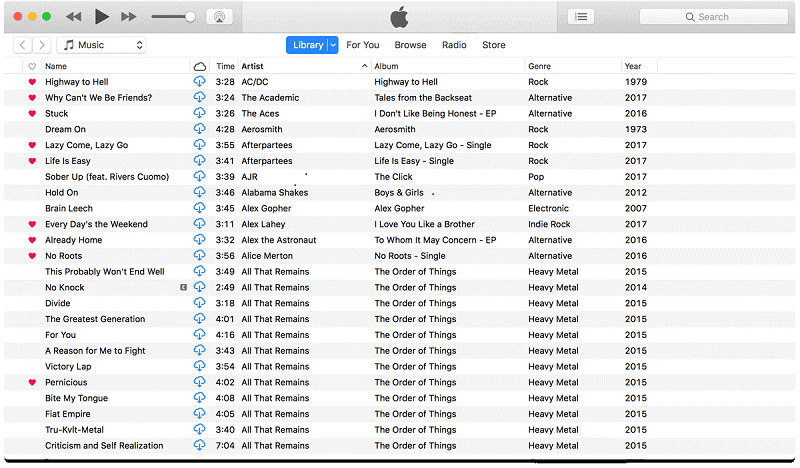
Faça o seguinte para desativar a Biblioteca de Música do iCloud:
Pro Dica: se você desativar a Biblioteca de Música do iCloud, suas músicas do Apple Music serão excluídas do dispositivo. Se você quiser manter suas músicas, desative o iTunes Match. Veja os passos na próxima dica.
iTunes Match dá acesso a todas as suas músicas em todos os iDevices e até mesmo às músicas que você transferiu de outras fontes. No entanto, às vezes é o motivo pelo qual sua música não é transferida para o seu iPhone.
Este recurso carrega sua Biblioteca de Música do Apple Music no Mac ou iTunes no Windows no seu PC. Você pode desativar o iTunes Match usando o seguinte:
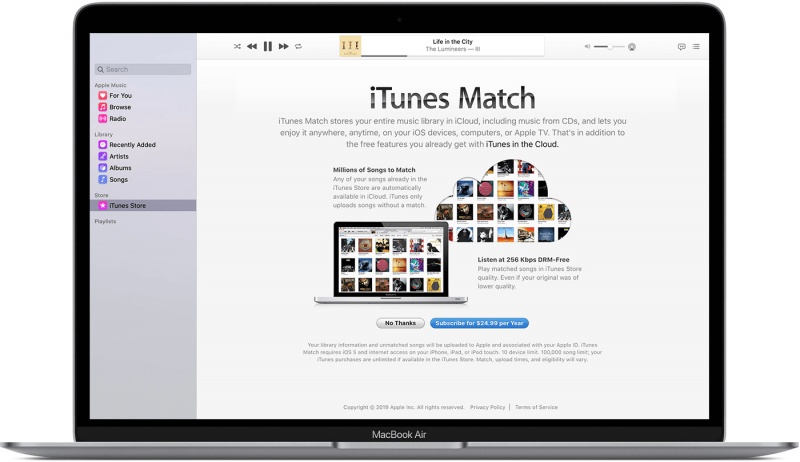
Você também pode cancelar sua assinatura do iTunes Match no seu iPhone seguindo estas etapas:
Os iPhones são projetados para ter maior armazenamento interno do que a maioria dos smartphones atualmente. No entanto, se você é um amante da música, isso música em alta resolução tomará todo o armazenamento do seu dispositivo antes que você perceba. Aprender como gerenciar o armazenamento do dispositivo é muito essencial para manter o seu iPhone funcionando sem problemas.
Talvez outra razão pela qual o seu música is não transferindo para o iPhone do iTunes é que você não ativou a opção “Gerenciar músicas e vídeos manualmente”.
Basta abrir o iTunes e conectar seu iPhone via USB. No painel Resumo, role para baixo até a parte inferior e escolha Opções. Marque a caixa ao lado de Gerenciar músicas e vídeos manualmente.
Existe uma alternativa melhor no caso de seu música ainda é não transferindo para o iPhone. Existem muitas ferramentas de terceiros por aí que podem ajudá-lo a mover essas músicas rapidamente.
Transferência telefônica
Transfira arquivos entre iOS, Android e Windows PC.
Transfira e faça backup de mensagens de texto, contatos, fotos, vídeos, músicas no computador facilmente.
Totalmente compatível com os mais recentes iOS e Android.
Download grátis

O software mais recomendado até agora é Transferência de telefone FoneDog. Esta é uma solução completa quando se trata de mover músicas, mensagens, fotos, contatos e muito mais.
Transferência de telefone FoneDog dá-lhe acesso a todos os seus arquivos de mídia sem restrições. Ele permite mover arquivos entre dispositivos iOS para outra plataforma. Digamos que você baixou e salvou suas novas músicas no computador e deseja transferi-las para o seu iPhone, você pode usar este programa para evitar mais frustrações.
Para saber mais sobre Transferência de telefone FoneDog, Siga esses passos:

Transferência de telefone FoneDog permite que você mova com segurança suas músicas de diferentes fontes para o seu iPhone. Ele apresenta o seguinte:
Aí está; neste artigo, investigamos as várias maneiras de como corrigir o musica nao transfere para iphone emitir. Se você perceber, a chave para transferências bem-sucedidas é entender sua fonte de música e garantir que todas as configurações estejam corretas.
Você pode usar o Apple Music, o iTunes Match e outras plataformas de música, no entanto, cada uma dessas fontes tem suas próprias etapas e configurações para que você possa ouvir online ou offline. Dedicamos 5 dicas sobre como corrigir o problema de transferência de música. Qualquer uma dessas soluções já pode resolver o problema.
A melhor solução que você pode usar é Transferência de telefone FoneDog. Este software fornece todas as transferências de mídia necessárias para que o usuário do iOS aproveite ao máximo seus dispositivos! Você já resolveu este problema? Que passos você deu até agora? Deixe-nos saber nos comentários abaixo.
As pessoas também leramUm guia completo sobre downloads gratuitos de música para iPodUm guia completo sobre como corrigir arquivos de música corrompidos
Deixe um comentário
Comentário
Transferência telefônica
Transfira dados do iPhone, Android, iOS e Computador para qualquer lugar sem qualquer perda com o FoneDog Phone Transfer. Como foto, mensagens, contatos, música, etc.
Download grátisArtigos Quentes
/
INTERESSANTEMAÇANTE
/
SIMPLESDIFÍCIL
Obrigada! Aqui estão suas escolhas:
Excelente
Classificação: 4.6 / 5 (com base em 104 classificações)